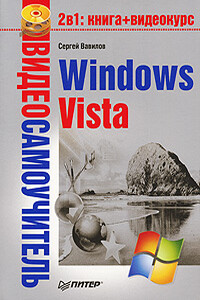AutoCAD 2009 | страница 66
В графической области появится прямоугольная область, для которой следует подобрать размер (рис. 4.16). Задайте координаты второй угловой точки или выберите один из параметров, чтобы более тонко настроить текст.
Рис. 4.16. Граничная область многострочного текста
Стрелка внизу прямоугольника указывает, что текстовый поток направлен от вершины к основанию. Это происходит потому, что заданное по умолчанию выравнивание для многострочного текста настроено по верхнему левому углу.
• С помощью параметра Justify можно изменить выравнивание текста.
Выбирая различные варианты выравнивания, обратите внимание, как изменяются стрелки, указывающие на направление текстового потока.
Примечание
Существует также возможность изменить выравнивание после ввода текста, используя инструменты вкладки Multiline Text (Многострочный текст), которые мы рассмотрим далее в этой главе.
• Параметр Line spacing (Межстрочный интервал) позволяет изменять межстрочный интервал (расстояние между основанием одной строки текста и основанием следующей строки) для многострочного текста. Значение по умолчанию для однострочного интервала составляет 1,66 высоты текста. Вы можете изменить межстрочный интервал путем ввода командыlи нажатия клавиши Enter или, если вы используете динамический ввод, клавишами управления курсором.
Вариант At least автоматически увеличивает такой межстрочный интервал, чтобы приспособить к размещению символы, которые являются слишком большими, в то время как вариант межстрочного интервала Exactly поддерживает постояный интервал. Оба варианта позволяют вам устанавливать межстрочное растояние, кратное интервалу однострочного текста, или абсолютное расстояние. Чтобы определить кратность, введите множитель, следующий за символом x, иначе введенное значение будет абсолютным расстоянием.
• Параметр Rotation позволяет определить угол для целого многострочного текстового объекта так, чтобы целый абзац текста поворачивался на угол, который вы определяете. После выбора этого параметра AutoCAD выдаст запрос:
Specify rotation angle <0>:
Вы можете ввести угол с клавиатуры или определить его, указав точку на рисунке (первая угловая точка считается опорной).
Высоту, стиль и ширину текста можно также установить в оперативном текстовом редакторе после выбора второй угловой точки, в то время как межстрочный интервал и угол поворота должны быть указаны перед выбором второй угловой точки.
После того как вы выберете вторую точку, вверху окна появится вкладка